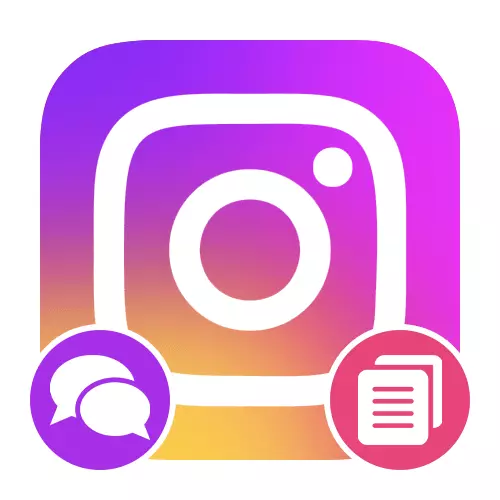
ທາງເລືອກທີ 1: ອຸປະກອນມືຖື
ເຖິງວ່າຈະມີຄວາມລຽບງ່າຍຂອງວຽກງານດັ່ງກ່າວເປັນການຄັດລອກຄໍາເຫັນໃນ Instagram, ເຊິ່ງເປັນສິ່ງຈໍາເປັນສໍາລັບສັນຍາລັກຂໍ້ຄວາມເປັນປົກກະຕິ, ຈາກໂທລະສັບເພື່ອປະຕິບັດສິ່ງນີ້ອາດຈະຂ້ອນຂ້າງຍາກ. ນີ້ແມ່ນຍ້ອນຄວາມຈິງທີ່ວ່າແອັບພລິເຄຊັນທີ່ເປັນທາງການໄດ້ສ້າງໃນການເນັ້ນແລະຄັດລອກວັດສະດຸທີ່ມີເມນູທີ່ສໍາຄັນແລະເພາະສະນັ້ນວິທີແກ້ໄຂໃນປະຈຸບັນຈຶ່ງກາຍເປັນຄອມພິວເຕີ້ ສະບັບຂອງເຄືອຂ່າຍສັງຄົມຫຼືຊອບແວຂອງພາກສ່ວນທີສາມເພື່ອຮັບຮູ້ຂໍ້ຄວາມ.ວິທີທີ່ 2: ການຮັບຮູ້ຕົວຫນັງສື
ຖ້າທ່ານບໍ່ຕ້ອງການໃຊ້ໂປແກຼມທ່ອງເວັບອິນເຕີເນັດ, ລວມທັງຄວາມຈິງທີ່ທ່ານຕ້ອງການຊອກຫາຄໍາເຫັນທີ່ຖືກຕ້ອງ, ທ່ານສາມາດໃຊ້ການປະສົມປະສານຈາກການບໍລິການດ້ານຫນ້າຈໍແລະການຮັບຮູ້ຕົວຫນັງສື. ແລະເຖິງແມ່ນວ່າວິທີການດັ່ງກ່າວອາດຈະເບິ່ງຄືວ່າສັບສົນຫຼາຍ, ໃນຄວາມເປັນຈິງ, ການຕັດສິນໃຈດັ່ງກ່າວຮຽກຮ້ອງໃຫ້ມີການກະທໍາຫນ້ອຍທີ່ສຸດແລະສະຫນອງການປ່ຽນແປງຢ່າງຫນ້ອຍສຸດແລະໃຫ້ການປ່ຽນແປງຂອງ Software ທີ່ເລືອກ.
ການບໍລິການ online
ທາງເລືອກຕົ້ນຕໍຂອງການສະຫມັກແມ່ນບໍລິການ online ແມ່ນມີຫລາຍບໍລິການທີ່ໃຫ້ຮັບຮູ້ບົດເລື່ອງຕ່າງໆຈາກຮູບພາບແລະການປະຫຍັດເອກະສານຂໍ້ຄວາມ. ເປັນຕົວຢ່າງ, ພວກເຮົາຈະສຸມໃສ່ເຄື່ອງມືບໍລິການຫນຶ່ງໃນຫນຶ່ງໃນເຄື່ອງມືບໍລິການຕົວປ່ຽນແປງ, ເຊິ່ງອາດຈະແມ່ນຄວາມຖືກຕ້ອງທີ່ດີທີ່ສຸດຂອງຄວາມຖືກຕ້ອງ.
- ນໍາພາໂດຍການສິດສອນທີ່ລະບຸໄວ້ກ່ອນຫນ້ານີ້, ສ້າງພາບຫນ້າຈໍຂອງຄໍາເຫັນທີ່ຖືກຕ້ອງ, ຖ້າເປັນໄປໄດ້, ກໍາຈັດອົງປະກອບພິເສດ, ເຮັດໃຫ້ມີພຽງແຕ່ຂໍ້ຄວາມເທົ່ານັ້ນ. ຫລັງຈາກນັ້ນ, ໃນໂປແກຼມທ່ອງເວັບມືຖືທີ່ສະດວກສະບາຍ, ເປີດເວບໄຊທ໌ສໍາລັບລິ້ງທີ່ນໍາສະເຫນີຢູ່ຂ້າງເທິງ.
- ກົດປຸ່ມ "ເລືອກປຸ່ມ" ແລະລະບຸເອກະສານກາຟິກທີ່ບັນທຶກໄວ້ກ່ອນຫນ້ານີ້ຈາກຫນ່ວຍຄວາມຈໍາຂອງອຸປະກອນ. ເວລາປິ່ນປົວໂດຍກົງແມ່ນຂື້ນກັບຂະຫນາດຂອງເອກະສານທີ່ເລືອກ.
- ເມື່ອທ່ານປະກົດວ່າລາຍເຊັນ "ກຽມພ້ອມ", ເລື່ອນຫນ້າລົງຂ້າງລຸ່ມນີ້ແລະໃຊ້ລາຍການເລື່ອນລົງໃນຫົວຂໍ້ "ເລືອກທຸກພາສາ" ຕັ້ງຄ່າທີ່ຕ້ອງການ. ຖ້າສິ່ງນີ້ບໍ່ໄດ້ເຮັດ, ບົດເລື່ອງສຸດທ້າຍຈະມີຂໍ້ຜິດພາດຫຼາຍ.
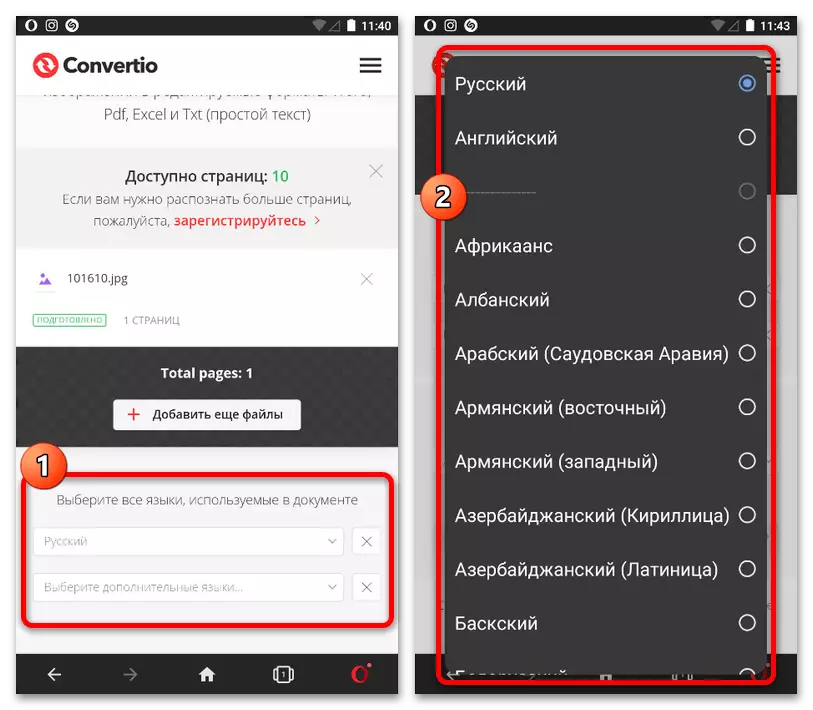
ຖອກຫນ້າຂ້າງລຸ່ມນີ້ແລະໃຫ້ແນ່ໃຈວ່າທ່ານສາມາດເລືອກປະເພດເອກະສານເພື່ອບັນທຶກໃນ "ຮູບແບບແລະການຕັ້ງຄ່າ". ເມື່ອສໍາເລັດ, ທ່ານສາມາດໃຊ້ປຸ່ມ "ຮັບຮູ້" ແລະລໍຖ້າສິ້ນສຸດຂັ້ນຕອນ.
- ຜົນໄດ້ຮັບຈະຖືກນໍາສະເຫນີເປັນເອກະສານຂໍ້ຄວາມໃນຮູບແບບທີ່ເລືອກມາກ່ອນຫນ້ານີ້ສໍາລັບການດາວໂຫລດໂດຍໃຊ້ປຸ່ມ "ດາວໂຫລດ" ຂ້າງເທິງບັນຊີລາຍຊື່ຂອງເອກະສານ. ການຄັດລອກຄໍາເຫັນເພີ່ມເຕີມບໍ່ແຕກຕ່າງຈາກການເຮັດວຽກກັບວັດຖຸອື່ນໆ.
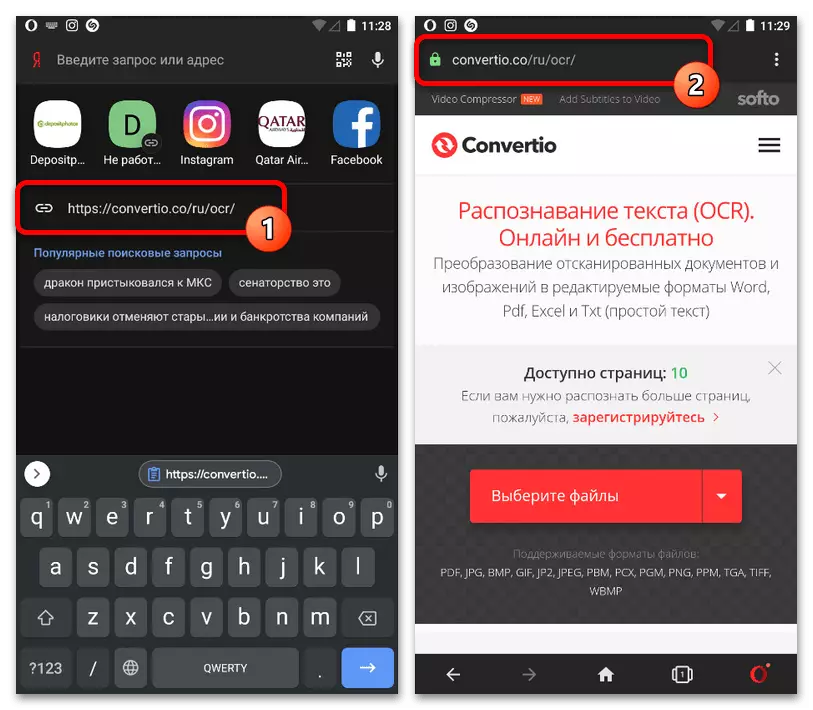
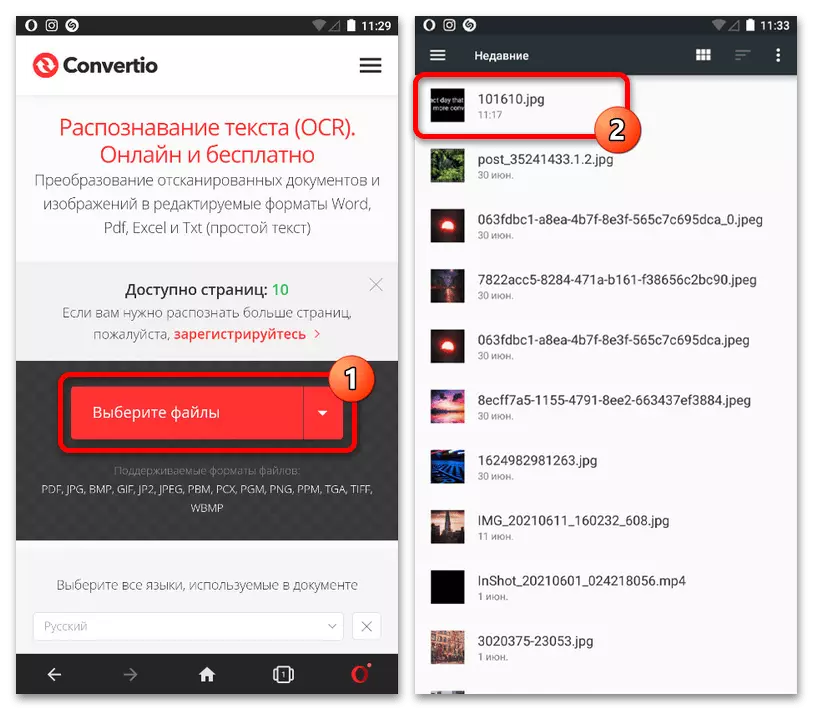
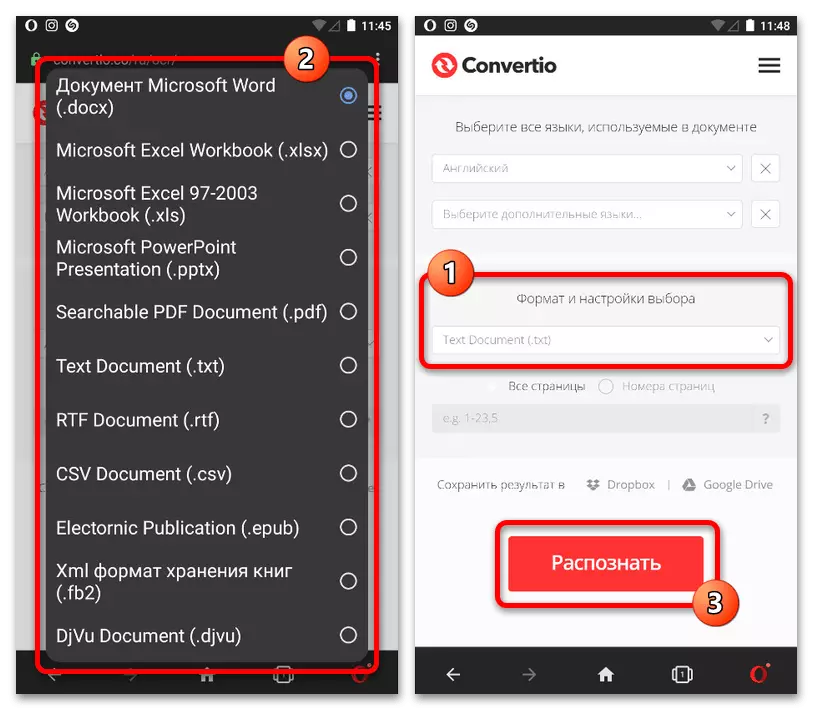
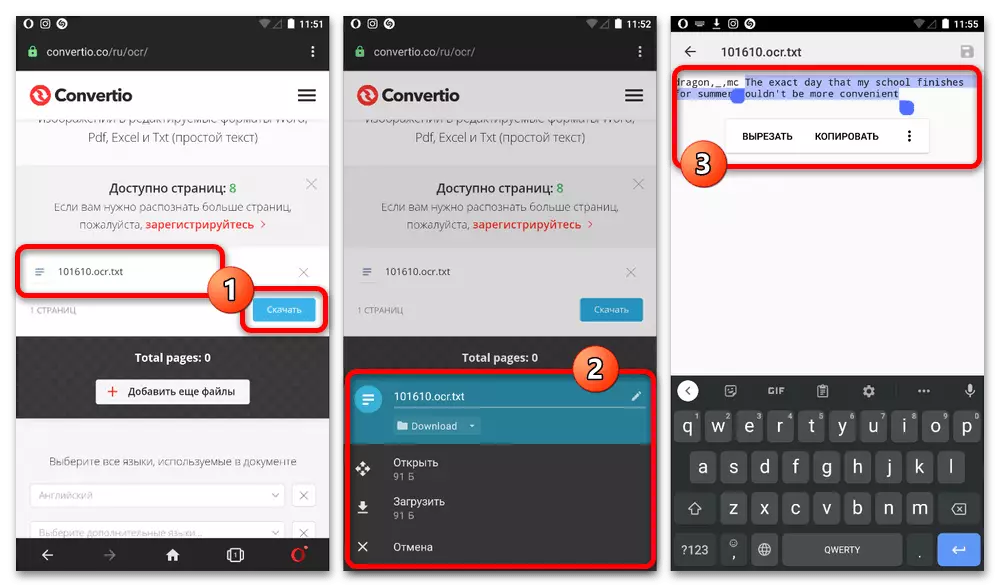
ຂໍ້ເສຍປຽບຂອງການບໍລິການປະກອບມີຄວາມຈໍາເປັນຕ້ອງໄດ້ເລືອກພາສາຂອງເອກະສານຂອງເອກະສານ, ໂຫລດຂໍ້ຄວາມພຽງແຕ່ເປັນເອກະສານແລະການສູນເສຍສັນຍານພິເສດ, ລວມທັງອາລົມ. ເຖິງຢ່າງໃດກໍ່ຕາມ, ສ່ວນທີ່ເຫຼືອຂອງຕົວປ່ຽນແປງອະນຸຍາດໃຫ້ທ່ານສາມາດບັນລຸຜົນໄດ້ຮັບທີ່ຈໍາເປັນໂດຍບໍ່ຕ້ອງຕິດຕັ້ງຊອບແວຊ່ວຍ.
ທາງເລືອກທີ 2: ຄອມພິວເຕີ
ໃນເວລາທີ່ການນໍາໃຊ້ຄອມພິວເຕີ້ Instagram, ໃຫ້ມັນເປັນເວັບໄຊທ໌ຫຼືໂປແກຼມ Windows, ເພື່ອສໍາເນົາຄໍາເຫັນຂອງຕົວຫນັງສື, ບໍ່ມີຄວາມຫມາຍແລະການຫມູນໃຊ້. ເພື່ອປະຕິບັດວຽກງານ, ມັນຈະມີການປະສົມປະສານກັນແລະລະບົບພຽງພໍຂອງລະບົບສໍາເນົາສໍາເນົາ.
- ເປີດເວບໄຊທ໌ເຄືອຂ່າຍທາງສັງຄົມ, ຊອກຫາສິ່ງພິມທີ່ມີຄວາມຄິດເຫັນທີ່ຖືກຕ້ອງຕັ້ງຢູ່, ແລະໃຊ້ລິ້ງ "ເບິ່ງຄໍາເຫັນທັງຫມົດ". ຫລັງຈາກນັ້ນທ່ານຈໍາເປັນຕ້ອງຊອກຫາຂໍ້ຄວາມເພື່ອສໍາເນົາຈາກລາຍຊື່ທົ່ວໄປ.
- ສໍາເລັດການຊອກຫາຄໍາເຫັນ, ເລືອກເນື້ອຫາໂດຍການກົດປຸ່ມຫນູຊ້າຍ. ເພື່ອຄັດລອກ, ໃຊ້ Ctrl + C ທີ່ສໍາຄັນຫຼືຕົວເລືອກ "ສໍາເນົາ" "ໃນເມນູສະພາບການເມື່ອ PCM ຖືກກົດດັນ.
- ຕົວຫນັງສືເພີ່ມໃສ່ຄລິບບອດສາມາດບັນທຶກໄດ້ໂດຍໃຊ້ Notepad ຫຼືບັນນາທິການຕົວຫນັງສືອື່ນໆ. ນອກຈາກນັ້ນ, ການໃສ່ຈະມີໃຫ້ແລະພາຍໃນ Instagram, ຕົວຢ່າງໃນເວລາທີ່ສົ່ງຂໍ້ຄວາມຜ່ານທາງທິດທາງໂດຍກົງ.
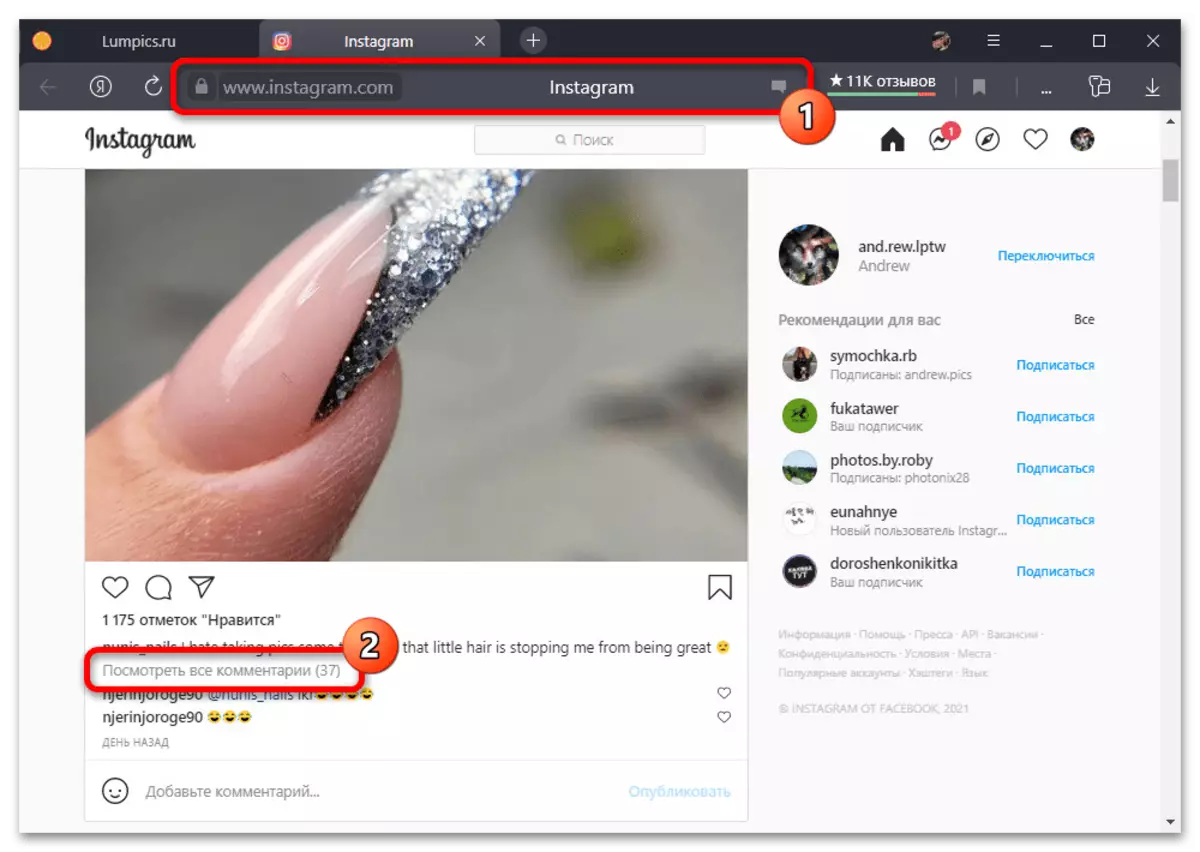

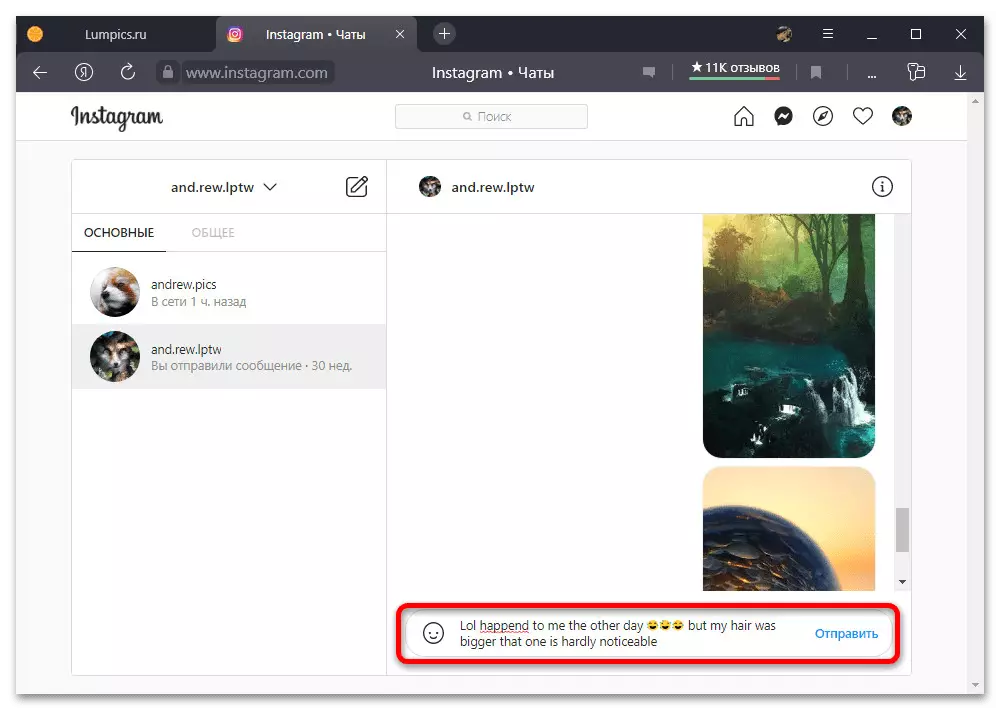
ດັ່ງທີ່ສາມາດເບິ່ງເຫັນໄດ້, ວິທີການຂອງມັນເອງກໍ່ບໍ່ແຕກຕ່າງຈາກອຸປະກອນມືຖື, ແຕ່ຮຽກຮ້ອງໃຫ້ມີການຫມູນໃຊ້ຫນ້ອຍຍ້ອນວ່າເວັບໄຊທ໌້ທີ່ບໍ່ມີການປົກປ້ອງສໍາເນົາ. ໃນເວລາດຽວກັນ, ບົດເລື່ອງຕົວມັນເອງຖືກຄັດລອກໄປບໍ່ປ່ຽນແປງ, ແລະດັ່ງນັ້ນ, ຫຼັງຈາກການແຊກ, ອາການພິເສດແລະເຄື່ອງຂຽນທີ່ຖືກບັນທຶກໄວ້.
